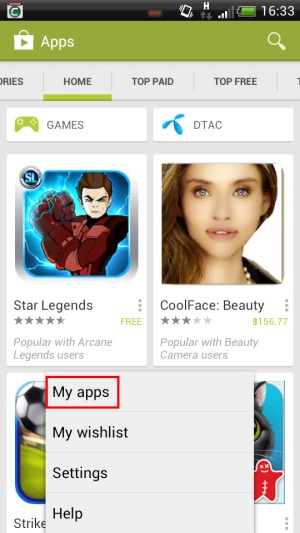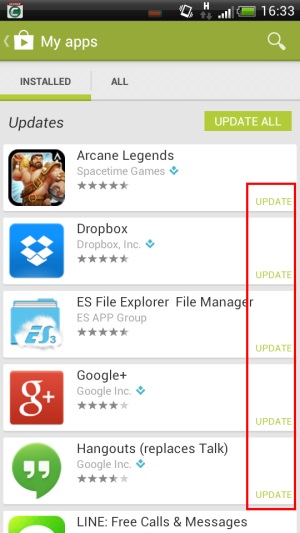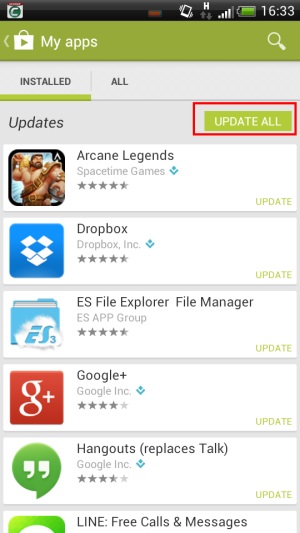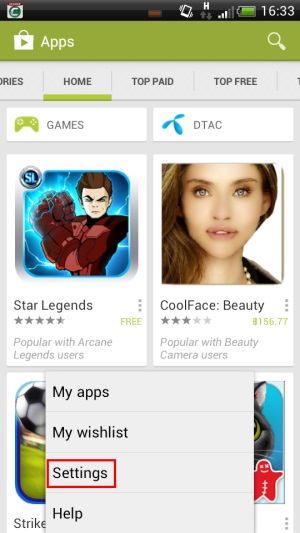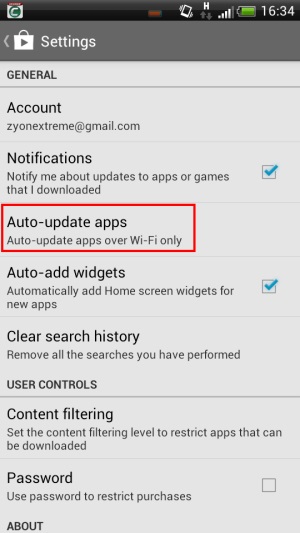สำหรับการติดตั้งแอพฯ ผ่านทาง Play Store ของ Android นั้นต้องถือว่าเป็นช่องทางที่สะดวกรวดเร็วในการใช้งาน แม้ว่าในปัจจุบันจะมีคนบางกลุ่มเลือกวิธีที่จะลงผ่าน USB ด้วยการใช้ APK ที่ดูอาจจะสะดวก แต่ก็ไม่ใช่แนวทางที่ดีนัก เพราะนอกจากจะไม่ถูกต้องแล้ว ยังส่งผลต่อการใช้งานบนสมาร์ทโฟนหรือแท็บเล็ตที่ใช้อยู่ด้วย เพราะไม่ได้ลงผ่าน Account ของตนเองที่ผูกไว้กับระบบ Android จึงทำให้การนำแอพฯ เดิมกลับมาใช้หรือการอัพเดตเพิ่มเติมทำได้ยาก ซึ่งทางที่ดีก็น่าจะทำให้ถูกต้องดีกว่า
โดยเฉพาะในเรื่องของการอัพเดตแอพฯ นั้น เป็นสิ่งที่สำคัญอย่างยิ่งในการใช้งาน เนื่องจากแอพฯ หลายตัวมีการอัพเดตเพื่อปรับปรุงหรือเพิ่มเติมฟีเจอร์บ่อยครั้ง อย่างเช่น กลุ่มของเกมหรือโซเชียลเน็ตเวิร์กเป็นต้น แต่ก่อนที่จะอัพเดตแอพฯ เหล่านี้ ก็ต้องมีการเตรียมพร้อมอยู่บ้าง ไม่ว่าจะเป็นสัญญาณอินเทอร์เน็ตและแบตเตอรี่ ยิ่งมีแอพฯ เยอะ ก็ต้องใช้เวลานานพอสมควร อย่างไรก็ดี การอัพเดตก็อาจจะต้องดูตามความเหมาะสมของสถานการณ์ด้วยเช่นกัน ว่าจะอัพเดตอย่างไร แต่ก่อนอื่นเรามาดูการอัพเดตกันก่อนว่าจะทำอย่างไรได้บ้าง
1.ขั้นแรกให้เปิดหน้าของแอพฯ Play Store ขึ้นมาเสียก่อน จากนั้น แตะที่ปุ่ม Settings ที่อยู่ด้านล่างของเครื่อง แล้วเลือก My App
2.ให้ดูแอพฯ ที่อยู่ในหน้าของ My App ด้านท้ายของแต่ละแอพฯ ถ้ามีบอกว่า Update ก็หมายถึงว่ามีข้อมูลพร้อมสำหรับอัพเดตในเวลานี้ ในกรณีที่ต้องกับอัพเดต ก็ให้แตะที่ตัว Update ดังกล่าวได้เลย
3.อีกกรณีหนึ่งคือ ถ้าไม่อยากจะเสียเวลามาคอยอัพเดตแอพฯ ทีละตัว ก็สามารถเลื่อนขึ้นไปดูด้านบนของหน้า Apps จะมีฟังก์ชันให้อัพเดตทั้งหมด ก็ให้แตะไปที่ Update All ได้เลย แต่วิธีนี้ต้องแน่ใจว่าอินเทอร์เน็ตที่ใช้ต้องเร็วพอ แนะนำว่าเป็น WiFi จะดีที่สุด
4.แต่ในกรณีที่ไม่ต้องการเข้ามาคอยตรวจเช็คการอัพเดตแอพฯ บ่อยๆ ก็อาจจะใช้วิธีในการตั้งค่าให้อัพเดตอัตโนมัติ ด้วยการเข้าไปที่หน้า Play Store อีกครั้ง จากนั้นแตะที่ปุ่ม Settings
5.จากนั้นให้เลือกหัวข้อ Auto Update apps
6.ในหน้านี้ก็จะมีให้เลือกว่าจะอัพเดตอย่างไร -Do not auto update apps : ไม่อัพเดตอัตโนมัติ -Auto update apps at any time. Data charge may apply : อัพเดตได้ตลอดเวลาที่มีการเชื่อมต่อ -Auto update apps over WiFi only : อัพเดตเฉพาะที่มีการเชื่อมต่อกับ WiFi เท่านั้น
เมื่อเลือกเสร็จแล้วในครั้งต่อไป เมื่อมีการอัพเดต ก็จะมีการแจ้งเตือนหรือทำตามกระบวนการที่กำหนดไว้ในตรงนี้ได้เลย แต่ก็อย่าลืมว่าถ้าจะอัพเดตจำนวนมากๆ ต้องอย่าลืมเช็คความเร็วอินเทอร์เน็ตด้วย ถ้าไม่อยากรอนาน

![[Tip] วิธีตั้งค่าให้ Play Store อัพเดตแอพ Android แบบอัตโนมัติ](https://specphone.com/web/wp-content/uploads/2013/08/AutoUpdateApps_Image.jpg)